HarmonyOS 鸿蒙Next DevEco Studio 真机运行报错
HarmonyOS 鸿蒙Next DevEco Studio 真机运行报错
macbook m2芯片,模拟器能正常运行.
DevEco Studio 3.1.1 Release
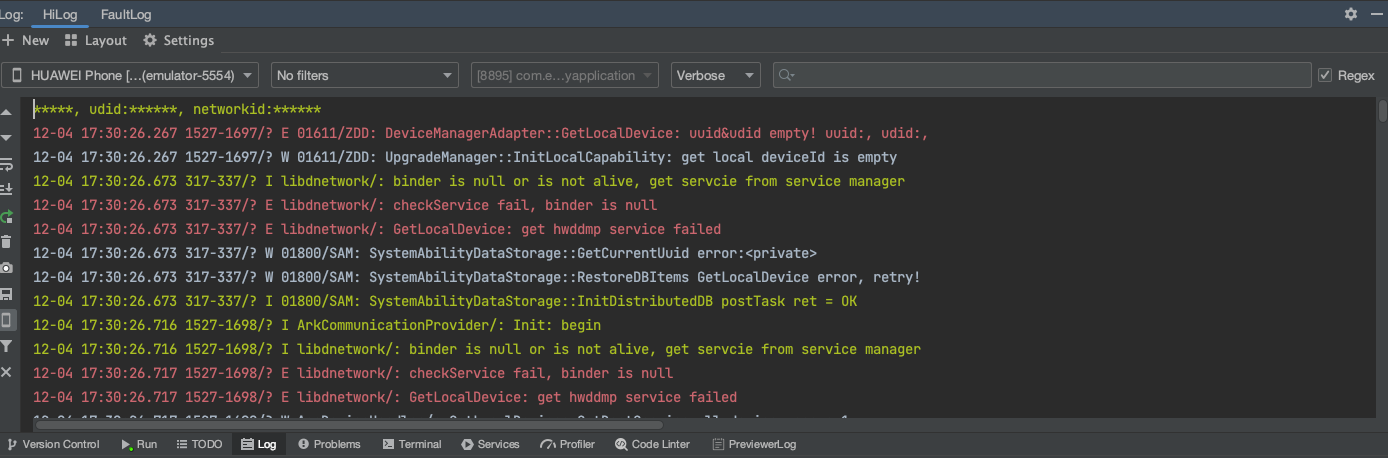
更多关于HarmonyOS 鸿蒙Next DevEco Studio 真机运行报错的实战教程也可以访问 https://www.itying.com/category-93-b0.html
4 回复
12-04 17:40:52.614 1527-1697/? E 01611/ZDD: DeviceManagerAdapter::GetLocalDevice: uuid&udid empty! uuid:, udid:
12-04 17:40:52.614 1527-1697/? E libdnetwork/: GetUuidByNodeId: nodeId is empty
12-04 17:40:52.614 1527-1697/? E libdnetwork/: GetUdidByNodeId: nodeId is empty
12-04 17:40:52.614 1527-1698/? E libdnetwork/: checkService fail, binder is null
12-04 17:40:52.614 1527-1698/? E libdnetwork/: GetLocalDevice: get hwddmp service failed
12-04 17:40:52.876 317-337/? E libdnetwork/: checkService fail, binder is null
12-04 17:40:52.876 317-337/? E libdnetwork/: GetLocalDevice: get hwddmp service failed
12-04 17:40:53.115 1527-1697/? E libdnetwork/: checkService fail, binder is null
12-04 17:40:53.115 1527-1697/? E libdnetwork/: GetLocalBasicInfo: get hwddmp service failed
12-04 17:40:53.115 1527-1697/? E AppDeviceHandler/: GetLocalBasicInfo: GetLocalBasicInfo error
12-04 17:40:53.115 1527-1697/? E libdnetwork/: GetUuidByNodeId: nodeId is empty
12-04 17:40:53.115 1527-1697/? E libdnetwork/: GetUdidByNodeId: nodeId is empty
更多关于HarmonyOS 鸿蒙Next DevEco Studio 真机运行报错的实战系列教程也可以访问 https://www.itying.com/category-93-b0.html
- 真机能在右上角设备列表中看到否?这是确定设备USB连接是否正常。
- 如果有了,在运行安装App前要先IDE登录,然后到【项目结构】设置页中的【签名配置】标签下进行自动签名(IDE未检测到真机时会警告)。签名后真机的UDID会记录到AGC中的设备管理里,这样编译好的签名App才能被手机正常安装、运行。
- 报错中没有检测到设备UDID,估计上面两步未完全完成。
同问,如何解决这个问题
在HarmonyOS Next中使用DevEco Studio进行真机运行时,可能会遇到报错情况。常见的报错原因包括设备未正确连接、设备未授权、设备与开发环境不兼容、配置文件错误等。首先,确保设备已通过USB连接,并已开启开发者模式和USB调试功能。其次,检查设备是否已授权,未授权时设备会提示授权请求。还需确认DevEco Studio版本与HarmonyOS Next版本兼容,不兼容可能导致运行失败。此外,检查项目的配置文件(如config.json)是否正确,错误的配置可能导致应用无法正常运行。如果报错信息涉及签名问题,需确保应用签名证书正确配置。对于具体报错信息,可以参考DevEco Studio的日志输出,日志通常会提供详细的错误原因和解决方案。如果问题仍未解决,可以尝试清理项目缓存或重启DevEco Studio和设备。






